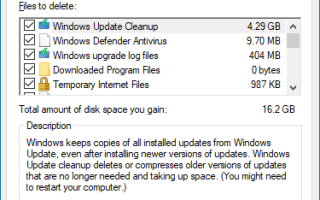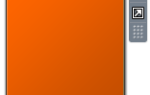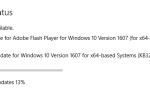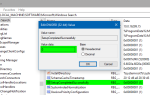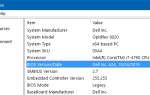Обновления Windows 10, особенно обновления функций, занимают огромное дисковое пространство, поскольку Windows сохраняет старые копии на случай, если вы захотите выполнить откат к предыдущей версии. Жесткие диски стали дешевле и доступнее в наши дни. Жесткий диск SATA емкостью 1 ТБ стоит менее 50 долларов. Но если вы используете старый жесткий диск малой емкости со старого компьютера и хотите освободить дисковое пространство, в этой статье рассказывается, как это сделать.
После установки обновления функции Windows 10 автоматически очищает предыдущие установочные файлы Windows (Windows.old) через десять дней. Однако есть несколько других способов освободить дисковое пространство в Windows. Давайте посмотрим на некоторые варианты.
Освободите место на жестком диске в Windows 10
Использование очистки диска
Начать очистку диска (cleanmgr.exe) в качестве администратора и включите все флажки.
Чтобы запустить очистку диска со всеми включенными флажками, используйте cleanmgr.exe /LOWDISK командная строка. См. Статью «Очистка диска со всеми опциями флажка, включенными по умолчанию» для получения дополнительной информации.
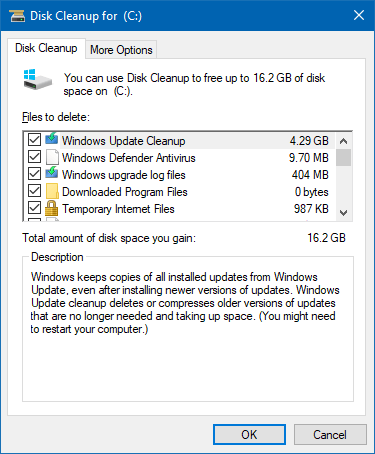
Очистка диска перечисляет следующие элементы:
- Временные установочные файлы
- Старые файлы Chkdsk
- Файлы журнала установки
- Загрузки
- Очистка Центра обновления Windows
- Файлы оптимизации доставки
- Пакеты драйверов устройств
- Защитник Windows
- Файлы журнала обновления Windows
- Загруженные программные файлы
- Временные интернет файлы
- Системная ошибка файлов дампа памяти
- Системные ошибки мини-дамп файлов
- Файлы, удаленные при обновлении Windows
- Пользовательские архивированные файлы отчетов об ошибках Windows
- Пользовательские файлы отчетов об ошибках в очереди на пользователя
- Система заархивировала файлы отчетов об ошибках Windows
- Система поставила в очередь файлы отчетов об ошибках Windows
- Система создала временные файлы отчетов об ошибках Windows
- Установочные файлы Windows ESD
- BranchCache
- Предыдущая установка Windows
- Корзина
- RetailDemo автономный контент
- Пакет обновлений Резервные файлы
- Временные файлы
- Временные установочные файлы Windows
- Эскизы
- История файла пользователя
Некоторые параметры очистки могут отсутствовать в вашей системе в зависимости от используемой вами операционной системы. Из вышеперечисленных пунктов, предыдущие установки Windows, Файлы оптимизации доставки, а также Очистка Центра обновления Windows потреблять наибольшее количество дискового пространства.
- Вам нужно включить параметр реестра, чтобы очистить диск, чтобы удалить файлы в
%TEMP%папка, к которой обращались за последние 7 дней. - Вы можете предотвратить очистку диска от очистки
Downloadsпапку, сняв флажок из списка. См. Также Остановка очистки диска и смысла хранилища от очистки папки «Загрузки».
Когда элементы включены, нажмите кнопку ОК, чтобы начать очистку.
После запуска очистки диска вы можете использовать инструмент «Обозреватель хранилищ драйверов» для удаления старых пакетов драйверов, которые не удалось удалить с помощью очистки диска.
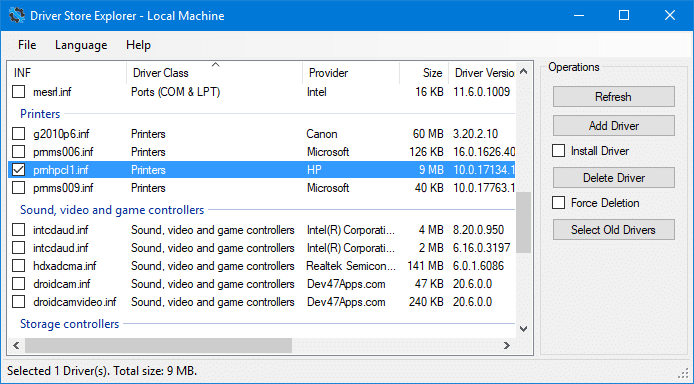
Найти и удалить дубликаты файлов
Дублирующиеся файлы являются тихими потребителями дискового пространства. Избыточные файлы не только занимают ценное дисковое пространство, но также сбивают с толку пользователя и затрудняют ему эффективное управление файловой системой.
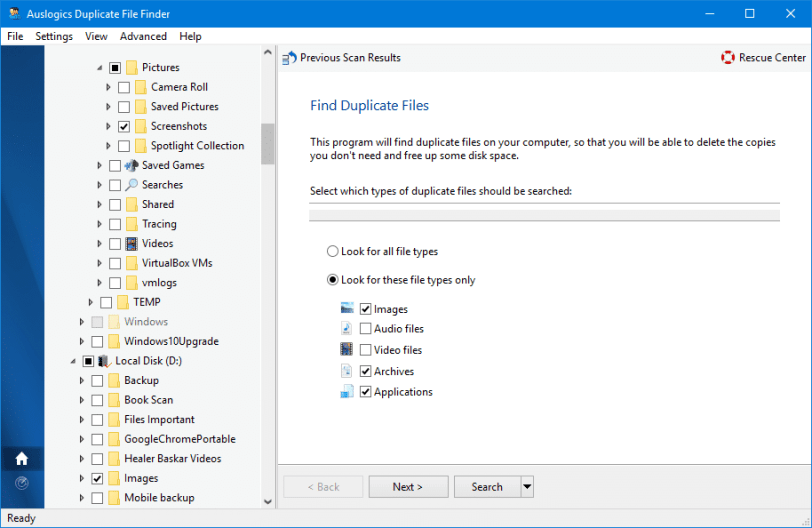
Я написал исчерпывающее руководство по поиску и удалению дубликатов файлов в вашей системе с использованием различных сторонних инструментов. Проверьте статью Найти и удалить дубликаты файлов и фотографий в Windows.
Удалить старые точки восстановления системы
Вы можете очистить отдельные точки восстановления системы, очистить все или удалить все точки восстановления, кроме самой последней, с помощью функции очистки диска. Больше опций Вкладка. Согласно WizTree, восстановление системы (папка с информацией о томе системы) использует около 4.6 GB дискового пространства. И эта цифра более или менее соответствует тому, что окно восстановления системы (systempropertiesprotection.exe) отчеты.
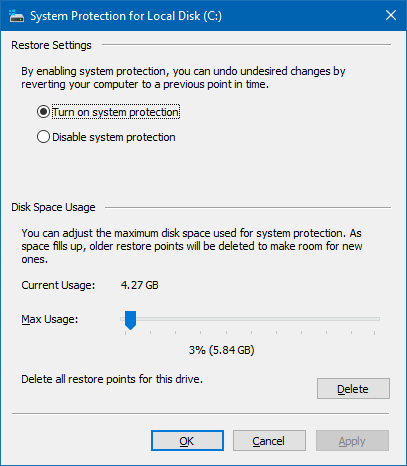
Если емкость жесткого диска мала, вы можете уменьшить дисковое пространство, выделенное для восстановления системы и теневого копирования тома.
Кроме этого, вы можете очистить кеш браузера в соответствующем веб-браузере, который вы используете. После этого обновите панель управления WizTree и найдите следующий по величине блок файлов в представлении дерева визуалов, а также освободите каждый бит пространства памяти, насколько это возможно.
Отключить спящий режим
Файл гибернации (hiberfil.sys) занимает много места на системном разделе. Вы можете отключить функцию гибернации или уменьшить размер файла гибернации, отключив гибернацию, сохранив при этом быстрый запуск.
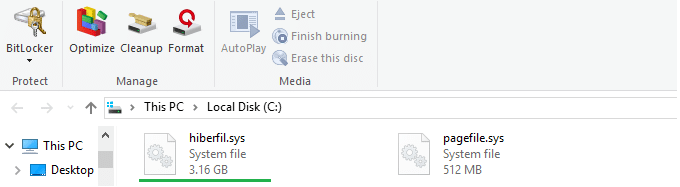 Полный размер файла Hiberfile: 40% от 8 ГБ (ОЗУ)
Полный размер файла Hiberfile: 40% от 8 ГБ (ОЗУ)
В Windows 10 полный файл гибернации занимает место на диске, равное 40% памяти, установленной в системе. Например, если у вас установлено 16 ГБ ОЗУ, hiberfil.sys занимает 6,4 ГБ дискового пространства на системном диске. Принимая во внимание, что файл уменьшенной гибернации (гибернация отключена; быстрый запуск включен) использует только дисковое пространство, равное 20% физической памяти.
Вы также можете удалить неиспользуемые приложения и предварительно установленные приложения через приложения Особенности, удалить неиспользуемые или старые профили пользователей, чтобы сэкономить больше места.